Spotify, ücretsiz olarak sunulan harika bir müzik ve podcast yayın hizmetidir. Şarkılar arasında bir veya iki duyuru yayınlayarak tüm modeli telafi eder. Bütün anlaşma kulağa oldukça mantıklı geliyor ve her zaman reklamları kaldırmak için kaydolursunuz. Ancak yakın zamana kadar Spotify, podcast’ler için özel teklifler almaya başladı ve bir içerik yayıncılık şirketi haline geldi. Ve reklamlar kontrolden çıktı. Yani bir çözüm merak ediyorsanız, Android, macOS, Windows ve iOS’ta Spotify reklamları sessize almanın yollarını anlatacağız.
İçindekiler
Premium Ödemeden Spotify Reklamlarını Kapatın
Spotify uygulamasında reklamları premium olmadan sessize alabilen “Mutify” adlı bir uygulama var. Uygulama, reklamları engellemek yerine sessize almayı temel alır. Yukarıda belirtildiği gibi, bunun için ücretli bir plana ihtiyacınız var. Bununla birlikte, uygulama tamamen ücretsiz ve kullanımı kolaydır.
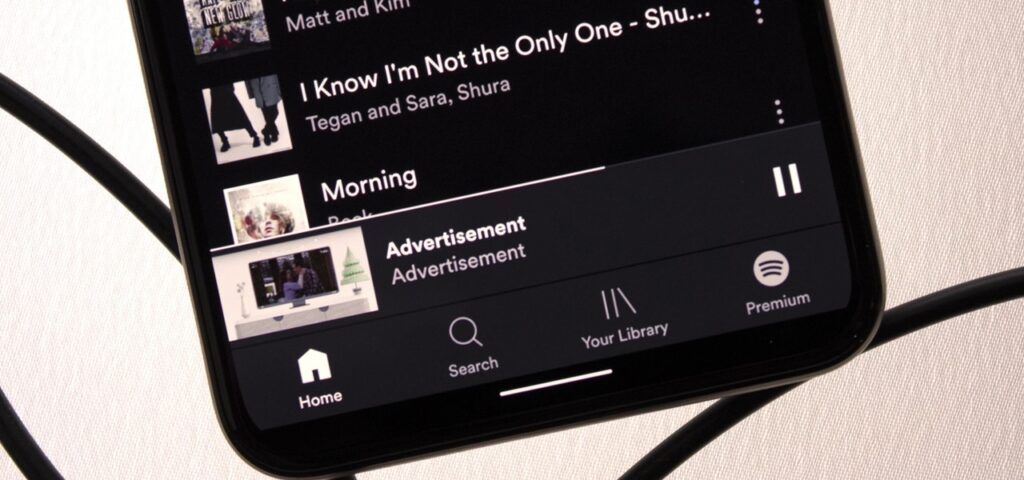
Spotify Reklamlarını Sessize Alma Adımları
- Google Play Store’a gidin ve Mutify uygulamasını indirip yükleyin.
- Kurulum yaptıktan sonra açın. Uygulama, Spotify reklamlarını sessiz tutmak için arka planda çalışır. Bu yüzden önce, bunun için Android pil optimizasyon özelliğini devre dışı bırakmanız gerekir.
- Telefonunuzun Ayarlarına gidin, Pil’i seçin ve ardından “pil optimizasyonu”nu arayın. Bunun farklı cihazlarda pil ayarlarında farklı adları olabilir.
- Telefonunuzun pilini kullanan tüm uygulamaların bir listesini göreceksiniz. “Mutify” uygulamasını bulun ve ardından pil optimizasyon işlevini devre dışı bırakın. Bazı telefonlarda, “Optimize Etme”yi seçmeniz gerekecektir.
- Ardından Mutify uygulamasına geçin ve “Open Spotify”a dokunun veya doğrudan Spotify uygulamasını açın.
- Spotify ayarlarını açmak ve “Cihaz Akış Durumu” özelliğini bulmak için sağ üst köşedeki dişli simgesine dokunun. Özelliği etkinleştirmek için buna dokunun.
- Son olarak, tüm bu adımları tamamladıktan sonra Mutify’ı açın ve “Ben yaptım” seçeneğine dokunun.
- Ardından, etkinleştirmek için “Reklamları Kapat” kaydırıcısını değiştirin.



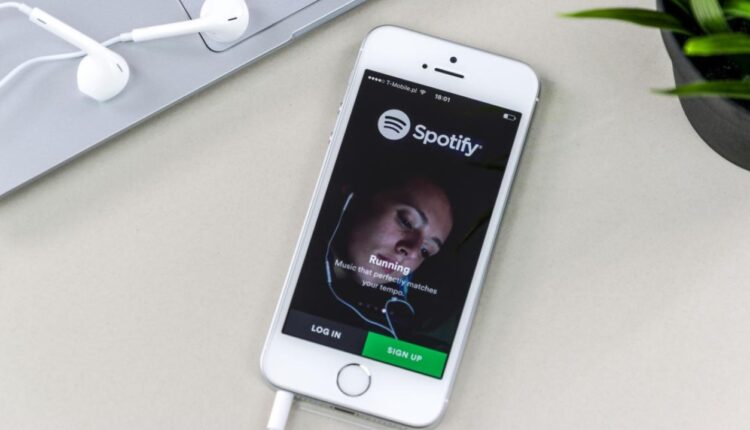
[…] View On WordPress […]
[…] anlama geldiğini merak mı ediyorsunuz yoksa sadece şarkıya eşlik etmek mi istiyorsunuz? Artık Spotify şarkı sözlerini mobil uygulama veya masaüstü uygulaması üzerinden dinlediğinizde […]
[…] (“dünyanın yaşayan en büyük şarkı sözü kataloğu”), bu yüzden sözleri olmayan bir Spotify şarkısı keşfetmek nadir olmalı. Bu şarkı sözleri Spotify’da web, masaüstü ve mobil […]